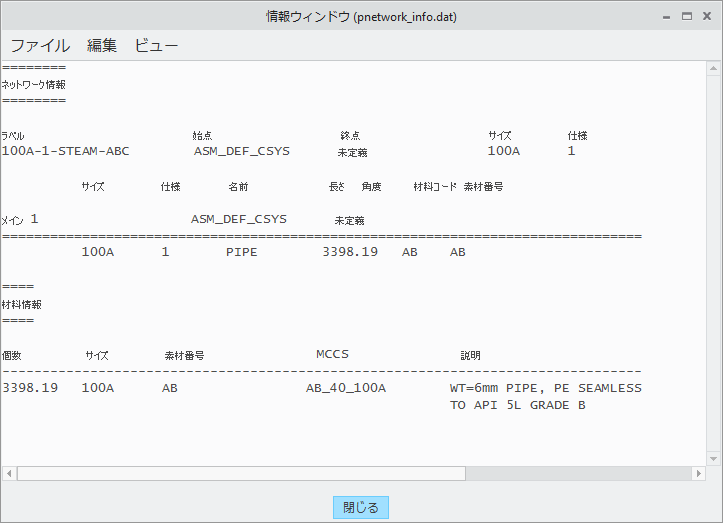材料コードの変更と更新
この練習で作業を行う場合、
<Creo load point>\Common Files\help\sample_models\piping に用意されているサンプルファイルを使用します。チュートリアルを開始する前に、
piping フォルダのコピーをお使いのコンピュータ上に作成し、
パイピングデータを設定することをお勧めします。
ワークフロー
1. 自動選択ファイルを作成します。
2. 仕様ディレクトリファイルを更新します。
3. パイプセグメントを作成します。
自動選択ファイルの作成
1. 「ホーム」(Home) タブで、
 「新規」(New)
「新規」(New) をクリックします。
「新規」(New) ダイアログボックスが開きます。
2. 「タイプ」(Type) で、
 「アセンブリ」(Assembly)
「アセンブリ」(Assembly) をクリックします。
3. 「OK」をクリックして新しいアセンブリを作成します。
4. 「アプリケーション」(Applications) >
 「パイピング」(Piping)
「パイピング」(Piping) の順にクリックします。
「パイピング」(Piping) タブが開きます。
5. 「パイピング」(Piping) タブで、「仕様駆動」(Spec Driven) チェックボックスをオンにします。
6.  「仕様データベース」(Spec DB)
「仕様データベース」(Spec DB) をクリックします。
「パイプ仕様を定義」(Define Piping Specification) ダイアログボックスが開きます。
7. 
をクリックして新しいファイルを作成します。
「新規ファイル」(New File) ダイアログボックスが開きます。
8. 「タイプ」(Type) で、「自動選択ファイル」(Auto-selection file) を選択します。
9. 「名前」(Name) ボックスに、1 と入力します。
10. 「OK」をクリックしてファイルを開きます。
11. 「素材番号フォーマットを選択」(Select Stock Number Format) で、以下の操作を行います。
◦ 「キーワード」(Keyword) ボックスで、MATL_CODE を選択します。
12. 「材料分類コードフォーマットを選択」(Select Material Classification Code Format) で、以下の操作を行います。
a. 「キーワード」(Keyword) ボックスで、MATL_CODE を選択します。
b. 「区切り記号」(Delimiter) ボックスで、_ を選択します。
c. 「キーワード」(Keyword) ボックスで、SCH_RATE を選択します。
d. 「区切り記号」(Delimiter) ボックスで、_ を選択します。
e. 「キーワード」(Keyword) ボックスで、SIZE を選択します。
13. 
をクリックして、表示されている記録を自動選択ファイルに追加します。
14. 
をクリックして自動選択ファイルを保存します。
15. 
をクリックして現在のファイルを閉じます。
仕様ディレクトリファイルの更新
1. 
をクリックします。
「ファイルを開く」(Open File) ダイアログボックスが開きます。
2. piping_spec_dir.csv をダブルクリックして開きます。
3. 「仕様」(Specification) ボックスに、1 と入力します。
4. 「レイヤー」(Layer) ボックスに、1_layer と入力します。
5. 「自動選択」(Auto Selection) の横の

をクリックします。
「開く」(Open) ダイアログボックスが開きます。
6. 1.ptd をダブルクリックして選択します。
7. 
をクリックして、表示されている記録を追加します。
8. 
をクリックしてファイルを保存します。
9. 「パイプ仕様を定義」(Define Piping Specification) ダイアログボックスを閉じます。
パイプセグメントの作成
1.  「パイプを作成」(Create Pipe)
「パイプを作成」(Create Pipe) をクリックします。
「パイプラインを作成」(Create Pipeline) ダイアログボックスが開きます。
2. 「仕様」(Specification) ボックスで、1 を選択します。
3. 「サイズ」(Size) ボックスで、100A を選択します。
4. 「番号」(Number) ボックスに、abc と入力します。
5. 「サブアセンブリ作成」(Create SubAssembly) ボックスで、STEAM-ABC を選択します。
6. 「OK」をクリックします。「パイプラインを作成」(Create Pipeline) ダイアログボックスが閉じます。
7.  「開始設定」(Set Start)
「開始設定」(Set Start) をクリックします。
「開始を定義」(Define Start) ダイアログボックスが開きます。
8. グラフィックウィンドウで ASM_DEF_CSYS を選択します。
9. 「OK」をクリックします。「開始を定義」(Define Start) ダイアログボックスが閉じます。
10.  「延長」(Extend)
「延長」(Extend) をクリックします。
「延長」(Extend) ダイアログボックスが開きます。
11. ドラッガのハンドルを z 軸に沿ってドラッグし、「適用」(Apply) をクリックします。パイプセグメントが作成されます。
12. 「キャンセル」(Cancel) をクリックします。「延長」(Extend) ダイアログボックスが閉じます。
13.  「パイピング情報」(Piping Info)
「パイピング情報」(Piping Info) をクリックします。
「パイプラインレポート」(Report Pipeline) ダイアログボックスが開きます。
14. 「タイプ」(Type) で、

をクリックしてパイプラインレポートを表示します。
15. グラフィックウィンドウでパイプセグメントを選択します。
16. 「選択」(Select) ダイアログボックスの「OK」をクリックします。情報ウィンドウが開きます。
|  注記 MCCS 注記 MCCS と STOCKNO の値は、パイプライン作成中に定義した値に従います。 |
17. 情報ウィンドウと「パイプラインレポート」(Report Pipeline) ダイアログボックスを閉じます。
 「新規」(New) をクリックします。「新規」(New) ダイアログボックスが開きます。
「新規」(New) をクリックします。「新規」(New) ダイアログボックスが開きます。 「新規」(New) をクリックします。「新規」(New) ダイアログボックスが開きます。
「新規」(New) をクリックします。「新規」(New) ダイアログボックスが開きます。 「新規」(New) をクリックします。「新規」(New) ダイアログボックスが開きます。
「新規」(New) をクリックします。「新規」(New) ダイアログボックスが開きます。 「アセンブリ」(Assembly) をクリックします。
「アセンブリ」(Assembly) をクリックします。 「パイピング」(Piping) の順にクリックします。「パイピング」(Piping) タブが開きます。
「パイピング」(Piping) の順にクリックします。「パイピング」(Piping) タブが開きます。 「仕様データベース」(Spec DB) をクリックします。「パイプ仕様を定義」(Define Piping Specification) ダイアログボックスが開きます。
「仕様データベース」(Spec DB) をクリックします。「パイプ仕様を定義」(Define Piping Specification) ダイアログボックスが開きます。 をクリックして新しいファイルを作成します。「新規ファイル」(New File) ダイアログボックスが開きます。
をクリックして新しいファイルを作成します。「新規ファイル」(New File) ダイアログボックスが開きます。 をクリックして、表示されている記録を自動選択ファイルに追加します。
をクリックして、表示されている記録を自動選択ファイルに追加します。 をクリックして自動選択ファイルを保存します。
をクリックして自動選択ファイルを保存します。 をクリックして現在のファイルを閉じます。
をクリックして現在のファイルを閉じます。 をクリックします。「ファイルを開く」(Open File) ダイアログボックスが開きます。
をクリックします。「ファイルを開く」(Open File) ダイアログボックスが開きます。 をクリックします。「開く」(Open) ダイアログボックスが開きます。
をクリックします。「開く」(Open) ダイアログボックスが開きます。 をクリックして、表示されている記録を追加します。
をクリックして、表示されている記録を追加します。 をクリックしてファイルを保存します。
をクリックしてファイルを保存します。 「パイプを作成」(Create Pipe) をクリックします。「パイプラインを作成」(Create Pipeline) ダイアログボックスが開きます。
「パイプを作成」(Create Pipe) をクリックします。「パイプラインを作成」(Create Pipeline) ダイアログボックスが開きます。 「開始設定」(Set Start) をクリックします。「開始を定義」(Define Start) ダイアログボックスが開きます。
「開始設定」(Set Start) をクリックします。「開始を定義」(Define Start) ダイアログボックスが開きます。 「延長」(Extend) をクリックします。「延長」(Extend) ダイアログボックスが開きます。
「延長」(Extend) をクリックします。「延長」(Extend) ダイアログボックスが開きます。 「パイピング情報」(Piping Info) をクリックします。「パイプラインレポート」(Report Pipeline) ダイアログボックスが開きます。
「パイピング情報」(Piping Info) をクリックします。「パイプラインレポート」(Report Pipeline) ダイアログボックスが開きます。 をクリックしてパイプラインレポートを表示します。
をクリックしてパイプラインレポートを表示します。